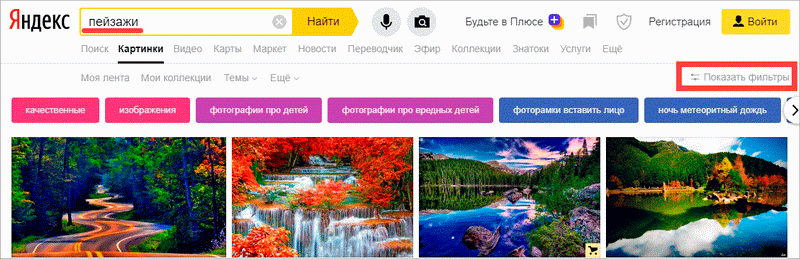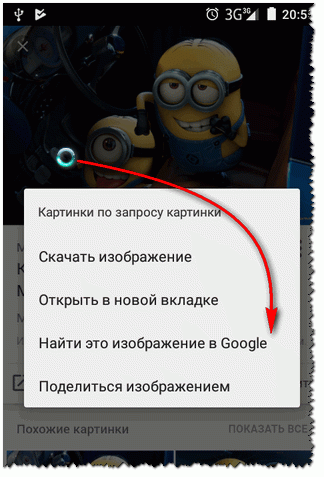Метаданные
Содержание:
- Ищем информацию по изображению с телефона
- Что можно узнать из метаданных фотографий? Почему стоит удалять метаданные?
- Как найти картинку в интернете по образцу
- Браузерные расширения по поиску картинок, фото и изображений.
- Способ 5 – Приложение Google Lens
- Бот для поиска людей FaceLeakBot
- Поиск по фото онлайн
- Быстро узнать место на карте, где была сделана фотография
- Какая программа поиска по фотографии в интернете лучше всего
- Рекомендации при публикации фотографий
- Вставить картинку в поиск
- Способ 2: Использование поисковиков
- Дополнительные программы
- Сервис PicTriev
- Что делать если не удалось определить метаданные и найти, где была сделана фотография?
- Пошаговая инструкция поиска данных по фотографии
- Поиск по фотографии Яндекс: алгоритм ранжирования фото и советы
- Приложения для поиска по картинке с телефона
- Поиск человека по фото
Ищем информацию по изображению с телефона
Увидели на стене дома неизвестное насекомое и срочно нужно проверить не ядовито ли оно? В социальной сети написал красивый парень или девушка, но вы сомневаетесь в подлинности аккаунта? Даже имея рядом только мобильник, вы быстро найдете ответы с помощью приложения и фотографии.
Все приложения скачивайте из Play Маркета или App Store.
Google Chrome
Зайдите на сайт с фотографией. Я решила устроить проверку аватарки ВК.
Удерживайте палец на ней, пока не появится меню. Выберите пункт “Найти это изображение в Google”.
Наслаждаемся полученными результатами. Когда-то я публиковала запись с этой фотографией. Программа нашла ее.
В Яндекс.Браузере повторяем то же самое.
PictPicks
PictPics не имеет собственного алгоритма поиска. Использует Гугл. В приложении легко найти похожий рисунок, сохранить запрос в историю, фильтровать результаты по цвету, типу, времени и размеру.
Открываем PictPicks нажатием на него.
Вызываем меню нажатием трех полосок с левой стороны.
Воспользуйтесь значком фотоаппарата, чтобы сделать снимок объекта или отправьте из памяти телефона, нажав на квадратик рядом.
Переверните, отразите фото, если это необходимо, и начните искать, нажав на лупу в правом верхнем углу.
Смотрим поисковую выдачу и сохраняем искомое изображение, нажав на него пальцем.
Меню с действиями вызывают три точки справа.
Search By Image
Search By Image – приложение, которое быстро ищет похожие картинки через Гугл с мобильного. Подойдет тем, кому не нравится Chrome. Оно занимает всего 3,75 МБ.
Открываем приложение через меню смартфона.
Нажимаем на плюсик в правом нижнем углу, чтобы добавить исходник.
Можно добавить фото прямо с камеры, если нажать на иконку фотоаппарата. Чтобы загрузить исходник из галереи, нужно воспользоваться значком квадратика ниже.
Нам дают возможность редактировать фотографию: обрезать, повернуть, отразить. Чтобы начать, нажмите на кружочек с лупой.
Изучаем результаты, которыми смог нас порадовать Гугл. Это было домашнее фото, которого нет в интернете, поэтому понятно, почему он показал только схожие.
Плюсы: просто пользоваться, быстро искать, мало весит.
CamFind
Фотографируем вещь или человека на камеру. Или загружаем фото из памяти телефона, нажав на плюс вверху.
Ждем.
Изучаем поисковую выдачу. Среди нее сайты, ссылки на товары, новости, статьи и страницы, где было замечено что-нибудь, похожее на исходник.
Плюс: находит места, товары, новости, статьи.
AliExpress
Увидели классную вещь у друга или хотите купить китайскую копию брендовой вещи подешевле? Установите приложение AliExpress и воспользуйтесь графическим поиском с телефона.
Находим программу в меню и запускаем.
Нажимаем на черный значок фотоаппарата в правом углу.
У нас есть три варианта:
- Сфотографировать и отправить, если воспользуемся красной кнопкой.
- Отправить готовое изображение из галереи, нажав квадратик в левом нижнем углу.
- Отсканировать по штрихкоду в правом углу.
Если вы загружаете фото из галереи, то нужно отметить его и нажать галочку, чтобы отправить.
Просмотрите список, который выдал на ваш запрос АлиЭкспресс. У меня 100 % совпадение.
Что можно узнать из метаданных фотографий? Почему стоит удалять метаданные?
Многие замечали, что после загрузки фотографий в социальные сети эти интернет-ресурсы откуда-то узнают о месте создания фотоснимка и предлагают отметить его на карте. Смартфоны и планшеты автоматически добавляют к фотографиям GPS-координаты тех мест, в которых они создаются. Эти сведения принято называть мета-данными или EXIF, и социальные сети их понимают. Помимо координат, в них могут входить время и дата съёмки, модель и производитель смартфона/фотоаппарата, а также другая техническая информация.
Известны случаи, когда автоматически создавал фотоальбомы пользователей Android из фотографий, сделанных в путешествии или на отдыхе, на основании изменившегося распорядка дня, геолокационных данных, сведений с GPS устройства.
Как найти картинку в интернете по образцу
Существует три способа:
- Обозреватель Chrome;
- Онлайн сервисы;
- Специализированное ПО.
Рассмотрим их подробнее.
Обозреватель Chrome
Мобильная версия браузера поддерживает поиск по картинке. Сможет найти фото в интернете онлайн. Не придется загружать дополнительные приложения. Вы сможете узнать:
- Название места или отдельного объекта;
- Ссылка на сайт, где фото используется;
- Какие размеры снимков доступны.
Способ используйте, чтобы найти картинку в большем разрешении. Поиск людей в Google не очень хорошо работает. Если нужно найти человека, который не считается публичной личностью, скорее всего поисковая система найдет похожие снимки, а не точные совпадения со ссылками на соцсети.
Как искать
Откройте фото в новой вкладке браузера. Нажмите на него, пока не появится окно, где:
Откроется страница, где посмотрите название объекта, расширения фото, релевантные сайты.
Найти картинку в интернете онлайн
Что делать если нужны более точные результаты. Используйте специальные онлайн сервисы. Рассмотрим лучшие.
TinEye
Сервис выдает более точные результаты чем рассмотренные алгоритмы Image Search. Найдет фото в интернете по образцу.Начало работы Перейдите по адресу: https://tineye.com/. На сайте есть мобильная версия, поэтому его удобно использовать на смартфоне. На главной странице отобразится форма где:
- Загрузите снимок из памяти устройства;
- Найдите картинку по URL.
Посмотрите результат:
В базе сервиса находится 38 миллиардов снимков с соцсетей и сайтов, которые не индексируются Google. В результате поиска отобразятся ссылки, точные совпадения.
LABNOL
Площадка расположена по адресу: https://www.labnol.org/. Используйте если обозреватель не поддерживает функций страницы images.google.com.Площадка позволяет:
- Определение локации изображения по фото;
- Найти человека в соцсети;
- Определить дату создания.
Загруженные на сервер изображения удалятся в течение суток. Они не индексируются поисковыми системами.Начало работы Перейдите по адресу: https://www.labnol.org/reverse/#images.
Нажмите «Показать»:
Отобразятся результаты поиска.
Yandex
Удобен для поиска русскоязычного контента, совпадений фото людей в профилях ВК и Одноклассники. Перейдите по адресу: https://yandex.ru/images. Нажмите значок в виде фотоаппарата.
Пропишите ссылку на фото или загрузите его из памяти устройства.
Откроется окно с результатами поиска.
Сервис удобен для поиска аналогичной картинки.
Специализированное ПО
Если рассмотренных способов оказалось недостаточно, или приходится часто искать изображение, установите специализированное ПО. Рассмотрим лучшие.
Приложение Google Объектив
Доступно по адресу: https://play.google.com/store/apps/details?id=com.google.ar.lens&hl=ru. Приложение найдет данные с фото с мобильной камеры.Утилита позволяет:
- Распознание текста на снимке;
- Локация;
- Сканирование визиток;
- Поиск предметов на фото.
Как пользоваться Откройте приложение, сфотографируйте объект, который нужно искать.
Утилита автоматически отобразит найденные совпадения.
CamFind
Доступна по адресу: https://play.google.com/store/apps/details?id=com.msearcher.camfind&hl=ru. Программа быстро находит понравившиеся предметы. Работает по принципу, как и Google Объектив.
Veracity
Приложение найдет аналог картинки в интернете. Доступно по адресу: https://play.google.com/store/apps/details?id=com.veracityglobal.campoint. Выберите снимок, откроете его в приложении.
Отобразятся данные про объект на изображении, ссылки на сайты.
Search By Image
Его особенность — редактирование фото. Удалите все лишнее, кроме нужного объекта. Чем меньше на снимке лишних объектов, тем точнее поиск. Скачайте приложение по адресу: https://play.google.com/store/apps/details?id=com.palmteam.imagesearch&hl=en_US. Для получения точного совпадения переключайтесь по вкладкам:
Браузерные расширения по поиску картинок, фото и изображений.
Иногда вы можете столкнуться с ситуацией, что вам нужно найти точное изображение и хотели бы проверить во всех сервисах сразу. Конечно, это займет не 2 часа, но все же придется повозиться. В этом вам может помочь сервис, а точнее браузерное расширение — PhotoTracker Lite. Работает с браузерами: Yandex, Chrome, Opera. Есть еще один бонус, приложение ищет картинки в поисковике Bing.
Таким образом, вы можете использовать все четыре сервиса одновременно, для поиска нужного изображения. Чтобы начать, установите расширение в ваш браузер.
После установки вы сможете настроить расширение, в каких сервисах искать, а также в каком окне открывать страницу с результатами (в фоновых или активных, для этого кликните на шестеренку «настройки»).
После настройки расширения, вы спокойно можете его использовать по назначению. Кликнув правой кнопкой мыши, как в Гугле и Яндексе, вы сможете увидеть новый подраздел «Искать это изображение». Кликаете и расширение перенаправит вас к результатам.
Но это еще не все, PhotoTracker Lite имеет еще одну приятную функцию поиска. Это «Иконка быстрого поиска», где все результаты будут загружены еще быстрее (вкл. и откл. в настройках расширения).
После клика на поиск у вас откроются результаты во всех выбранных (в зависимости от настроек) сервисах.
Стоит отметить, что данное расширение справляется со своей задачей очень хорошо и может быть очень полезно для тех, кто занимается фотографией, имеет непосредственное отношение по работе с изображениями и т.д.
Смотрите видео о том, как использовать расширение PhotoTracker Lite:
Несмотря на все недостатки, которые могут случиться при использовании данных сервисов и приложений, они все равно являются лучшими, которые существуют на сегодняшний день.
Способ 5 – Приложение Google Lens
- Ссылка Android
- Ссылка iOS
Google Lens – это мобильное приложение, которое позволяет искать информацию по картинкам и фотографиям с вашей камеры, а также по предметам, которые вы видите.
Изначально софт разрабатывался как удобный поисковой инструмент для пользователей очков от Гугл, но сегодня Google Lens является одной из самых популярных прикладных программ в магазине Play Store.
Интересные функции Lens
- Распознавание текста на фото и его перевод на любой язык в режиме реального времени;
- Мгновенное распознавание локации со снимка;
- Получение данных о сфотографированной достопримечательности;
- Сканирование визиток и автоматическое добавление новых контактов в телефонную книгу;
- Поиск предметов, которые изображены на фото.
Чтобы начать работу с приложением, достаточно открыть Google Lens и сделать фото объекта, который хотите найти.
Далее программа автоматически покажет вам список совпадений.
Они отобразятся в нижней части экрана. Для работы Google Lens на смартфоне должен быть быстрый интернет.
Рис.11 – Работа с приложением Google Lens
Бот для поиска людей FaceLeakBot
Если вы любите использовать Telegram, или у вас там просто есть аккаунт, то можно воспользоваться ботом, который специально был написан для поиска людей по фото. Называется он @FaceLeakBot. Найдите его через поиск, а потом нажмите по нему, чтобы открылся чат.
Теперь жмите по скрепочке и выбирайте на компьютере фотографию, которую хотите использовать для поиска.
Когда появится вот такое окно, ничего в нем не делайте, просто нажмите «Отправить».
Смотрите на скриншот ниже. Снимок прикрепился как документ, а боту это не подходит.
Поэтому нужно просто взять и перетащить фотку с рабочего стола ПК или с папки прямо в окно чата.
Она добавится в диалог не как документ, а как картинка. Это боту подходит и он автоматически начнет поиск похожих людей. Под фотографией каждого человека будет ссылка (это имя) на страничку в социальной сети. Дальше будет указан возраст, место жительства и процент сходства.
Если человек похож на того, кто изображен на вашем снимке, просто нажмите по имени и откроется страничка пользователя в соцсети.
Поиск по фото онлайн
Если вы столкнулись с необходимостью поиска человека по фото и ищите различные возможности максимально результативного поиска, то мы расскажем вам о самых актуальных и эффективных методах.
В случае если кроме фотографии человека у вас больше ничего нет, поиск может оказаться невозможным. Однако и для таких случаев, когда нет абсолютно ничего, кроме фотографии — есть сервисы которые помогают решить вашу задачу, о некоторых из них и пойдет речь далее.
Рано или поздно каждый из нас может столкнуться с необходимостью поиска человека. Случайная встреча, либо другие мотивы могут явиться поводом для этих действий. Но как быть если кроме фотографии человека,которого нужно найти, ничего нет. Существует несколько способов поиска человека по фото. Рассмотрим подробно и пошагово каждый из них.
Быстро узнать место на карте, где была сделана фотография
Даже зная GPS координаты, невозможно сказать, в каком именно географическом месте была сделана фотография. В статье «Как в Windows получить GPS координаты фотографии для вставки в Google Maps» показано, как можно получить координаты в том виде, каком его понимают Карты Google, чтобы можно было посмотреть на расположение, где была снята фотография.
Хотя инструкция весьма простая, видно, всё равно нужно сделать несколько шагов.
Сервис «Геолокация фотографий по GPS меткам в метаданных» мгновенно покажет место на карте, где была сделана фотография (конечно же, если в ней есть GPS метки).
Вам будет показано место на карте и в текстовом виде все найденные метаданные.
Какая программа поиска по фотографии в интернете лучше всего
Собственноручно просматривать миллион фотографий не лучшее занятие. Можно в несколько сотен раз ускорить данный процесс, если доверить подобные действия компьютерному алгоритму. Программа поиска по фотографии в интернете самостоятельно переходит по сотням ресурсов и по особенностям найденного контента предлагает наиболее схожие между собой картинки.
1. FindFace
Можно найти человека по фотографии в интернете совершенно бесплатно, для этих целей компания NTechLab на базе нейронных сетей в 2015 году запустила свой алгоритм поиска лиц пользователей социальной сети «Вконтакте».
В 2016 году с этим интернет сервисом было связано множество инцидентов:
- фотограф сфотографировал случайных 100 прохожих и потом находил их через приложение. В итоге эффективность поиска составляла 70%.
- Пользователи системы форумов 2ch «двач» использовали сцены из порно и находили страницы исполнительниц роли. В дальнейшем они рассылали информацию о девушках их родным и близким.
- Правоохранительные органы задержали преступников, которые подожгли многоквартирный дом в Санкт-Петербурге. В качестве исходников использовались кадры с видеокамер.
- На фестивале Alfa-future гостей фотографировали и через сервис находили их страницы. В дальнейшем на них скидывались фото с фестиваля.
- В августе 2016 журналисты нашли Арама Петросяна, который захватил отделение «ситибанк». Информация быстро передалась в правоохранительные органы и использовалась для расследования.
По данным фактам можно судить, что приложение работает качественно и отлично справляется с работой, ради которой оно было создано. Сейчас оно считается лучшим на рынке доступных услуг.
Алгоритм анализа создан на базе нейронных сетей и регулярно обучается. Поэтому чем больше запросов он обрабатывает, тем совершеннее становится его способность к распознаванию. Нейронные сети еще удобны тем, что они способны учитывать одновременно множество побочных факторов и за счет этого давать точный ответ на непредвиденные ситуации.
Чтобы проект продолжать действовать было принято решение ограничить бесплатное количество запросов до 30 раз, а переход по профилям до 5 раз. Снять ограничения можно купив аккаунт за 150 или 460 руб в месяц. Или пригласив 10 друзей в сервис.
2. TinEye
Изначальной задумкой сервиса было создание поисковой системы для изображений. Создано в 2008 году канадской компанией Idee. В индексированном состоянии находится более 17 млрд. изображений.
По показателям поиск по картинкам через Google и Яндекс показывает гораздо лучший результат, чем TinEye.
3. StopFake
Этот плагин не имеет прямого отношения к поиску человека, но при помощи него заранее отсеиваются неоригинальные фото. Приложение находит, на какой еще страничке в ВК используется такая же аватарка.
Работать с ней просто:
- Открываете интересующее фото.
- Запускаете плагин.
- Смотрите на количество найденных вариантов.
Отлично подходит, чтобы проверять подставных собеседников, фейковые странички и мошенников.
Рекомендации при публикации фотографий
Знать о том, в каком месте сделана фотография – прекрасно для личного архива, но прежде, чем опубликовать ее в Интернете – позаботьтесь о том, чтобы скрыть ее метаданные или хотя бы GPS координаты.
Если Вы делаете фотографию с помощью смартфона – перейдите в настройки и уберите привязку географических координат к снимку:
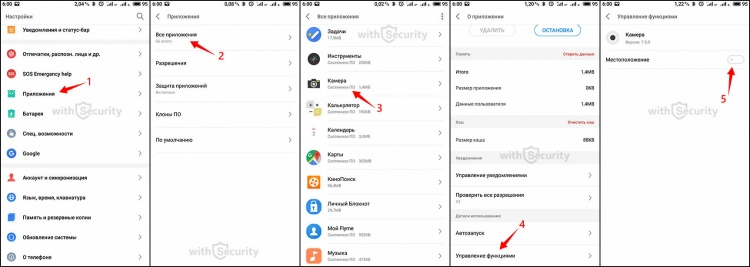
Если снимки сделанные у Вас с помощью фотоаппарата – воспользуйтесь любым методом описанных выше для того, чтобы изменить метаданные или же удалить их перед публикацией.
В Интернете можно найти если не все, то почти все. Имейте в виду, что метаданные содержатся не только у фотографий. За каждым цифровым файлом присутствует часть скрытой информации, поэтому подходите к публикации чего-либо в сети осознанно и не забывайте о собственной безопасности.

И еще немного общего о сети и безопасности. Пример сервиса с линком ниже.
Что бы вы сказали об этом котике?

Вставить картинку в поиск
Ситуации, из-за которых мы всё чаще обращаемся к поиску по картинке в Интернете, случаются всё чаще. Иногда желаешь отыскать первоисточник, разместивших оригинальное изображение. Или случается так, что, имея кадр из фильма, заинтересован узнать название киноленты. Такой вид поиска даже имеет свой отдельный термин – «реверсивный». А самих вариаций реверсивного поиска всего две:
Поиск через ссылку
- Чтобы провести подобную процедуру, для начала необходимо знать url-адрес искомого изображения. Это можно сделать нажатием правой кнопки мыши на фото, а затем выбрав команду «Копировать URL картинки».
- После получения необходимой ссылки, переходим на сайт https://images.google.com/. Здесь нас интересует иконка фотокамеры, нажатие на которую даст возможность разместить ссылку.
- Вставляем ссылку в появившуюся графу (комбинация клавиш CTRL + V) и нажимаем «Поиск по картинке».
- Далее сервис предоставит нам все найденные результаты по вашему запросу. Как мы видим, система распознала на картинке марку и модель авто, а также предоставила новости/видеоматериалы, которые вполне возможно заинтересуют ищущего.
Поиск по файлу
Набор алгоритмов, предоставляющих нам возможность осуществить Гугл поиск изображения по картинке получил название «компьютерное зрение». Технология дорабатывается и по сей день, предоставляя возможность не только найти совпадающие иллюстрации, но и близкие по источнику. Например, вы можете провести поиск картинки через Гугл, имея при этом отредактированную её версию, или расположенную с другого ракурса (даже незначительную её часть). Также удобно проводить поиск человека по картинке Гугл, даже если объект съемки имеет другой ракурс.
- Для начала вам потребуется зайти на сайт https://images.google.com/ и нажать на значок, напоминающий камеру.
- Далее следует выбрать вкладку «Загрузить файл» и нажать на кнопку «Выбрать файл».
- В необходимой директории выберите фото, которое вас интересует и нажмите «Открыть».
- После недолгой загрузки изображения, вам будут представлены результаты поиска. Как вы видите, поисковик не только распознал актера на фото, но в окне похожих картинок разместили другие работы из этой фотосессии.
Способ 2: Использование поисковиков
Следующий метод — применение поисковых машин. Сначала рекомендуется просто задать запрос, описав те предметы, которые вы видите на фотографии. Сделать это можно сразу на нескольких сайтах, например, Google и Яндекс, поскольку результаты выдачи практически всегда отличаются. Лучше используйте английский язык или переведите на тот, в какой стране было сделано фото, если это удается распознать. Тогда запрос обретет примерно такой вид: «Lake near forest and house» (озеро возле леса и дома).
Дополнительно такие поисковики поддерживают поиск по изображению, а это значит, что они могут найти точно такие же или похожие фотографии, предоставив информацию о месте, где она была сделана. Для этого исходный файл нужно загрузить в Гугл или Яндекс, а затем ознакомиться с результатами не только в картинках, но и в разделах с сайтами. Например, первой же строкой может идти страница в Wikipedia, где будет показано название улицы снимка.

Подробнее: Поиск информации и похожих изображений по изображению
Дополнительные программы
Расширение Google Reverse Image Search
Если вас заинтересовала возможность быстрого поиска изображений в гугл, в обход ручному копированию и вставки ссылок, но вы принципиально отказываетесь пользоваться Хромом, или же вы столкнулись с проблемой поиска определенного размера картинки, советуем воспользоваться расширениями для браузера. Отличным выбором будет Google Reverse Image Search, которое подходит для установки в Opera, или Mozilla Firefox. Для примера разберем установку на последний.
- Проходим на официальную страницу расширения. На появившейся странице выбираем «+ Добавить в Firefox».
- Далее соглашаемся с требования приложения, нажимая на кнопку «Add/Добавить».
- Расширение установлено и готово к работе. Проверим его. Выберите любое изображение в интернете и примените к нему ПКМ. Нажмите на команду «Google Reverse Image Search».
- Как вы видите, на странице результатов отобразились те же фото, однако с отличающимися разрешениями сторон.
Гугл-поиск по картинке через приложения
Кроме того, для мобильных устройств есть специальные приложения для осуществления поиска по картинке в Гугл, например, Google Goggles. Такие программы специализируются именно на поиске, в основе которого лежит графическая информация. Найти и скачать такие приложения можно в Маркете устройства. Они позволяют найти информацию на основании изображений не только из браузера, но и из картинок в памяти телефона.
Функциональность программ позволяет искать информацию и схожие картинки не только на основе уже имеющихся в телефоне снимков. Они дают возможность сделать фотографию прямо из приложения и найти всю информацию о снятом объекте. Очень актуальна подобная функция в путешествиях при посещении памятных мест.
Такой способ отлично подходит для поиска фильма по кадрам из него. Если имеющаяся картинка наталкивает пользователя на мысль, что она может являться кадром из киноленты, которую он не против посмотреть, то поиск выдаст все результаты, в том числе и название фильма.
Google — идеальный вариант, чтобы организовать поиск информации по имеющемуся изображению. Для этого разработано несколько вариантов и который из них выбрать решать пользователю в зависимости от ситуации.
Сервис PicTriev
У данного сервиса есть несколько ограничений.
- Во-первых, загружаемые фотографии должны быть только в формате JPG или JPEG. А их размер не должен превышать 200 KB.
- Во-вторых, она ищет только по знаменитостям. Т.е. подбирает сходство загружаемого изображения с популярными личностями.
Разберем работу сервиса на примере все того же Иванова Ивана Ивановича.
- Активируем кнопку Upload Image.
- Выбираем сохраненное фото на ПК.
- Сервис автоматически подберет схожие с исходным видео изображения.
Как видно на скриншоте, сервис лишь подобрал схожих актеров и указал вероятность схожести в 98%.
Что делать если не удалось определить метаданные и найти, где была сделана фотография?
«Невидимая» информация на фотографиях – отличный способ получить необходимые для Вас сведения о человеке или же объекте, но здесь, как говорится «палка о двух концах», поскольку этой информацией можете воспользоваться, как Вы, так и злоумышленники.
Собранные данные: геолокация, дата и время, технические параметры и другие характеристики могут найти свое применения для атаки на человека или же компанию, например, с помощью метода социальной инженерии.
Основная проблема и преимущество метаданных в современном мире – практические любой редактор или же социальная сеть, в которой пользователи делятся своими фотографиями, заботятся о безопасности и стирают метаданные (заменяют их на нейтральные), что не позволяет однозначно идентифицировать, где была сделана фотография, с помощью какого устройства и т. д.
В свое время, «Лаборатория Касперского» проводили интересный эксперимент и проверяли, что интересного можно узнать из метаданных фотографий в Интернете. Из полученных результатов, если рассматривать наиболее популярные ресурсы, то при публикации в:
- Facebook, Twitter, «ВКонтакте» – метаданные из фотографий удаляют;
- Google+ – не удаляет;
- Instagram – удаляет;
- Flickr, Google Photo, Tumblr – не удаляют.
Такие результаты достигнуты на период 2016 года. Прошло уже 3 года и многое поменялось. Повторный эксперимент не проводился и приведен он здесь лишь для того, что бы показать, что, к сожалению, или же, к большому счастью, не каждая фотография, особенно из социальных сетей, будет содержать метаданные с автором, датой и местом съемки.
Поэтому ответ на вопрос: «Что делать если не удалось найти, где была сделана фотография?» – экспериментировать. Имея в наличии фото – можно найти контактные данные человека, например, номер телефона. В последствии, определить социальные сети с помощью номера телефона и произвести поиск по мессенджерам. В средствах мгновенного обмена сообщениями определить никнейм. Сделать поиск по нику – получить ряд других источников, которыми пользуется человек и т. д.
Интернет открывает массу возможностей для поиска информации о фотографии, человеке и объектах. Метаданные – лишь один из инструментов для достижения данной цели и может послужить, как конечной точкой, так и отправной. Вы можете получить метаданные, но как их использовать и с какой целью – зависит только от Вас.
Пошаговая инструкция поиска данных по фотографии
А на конец мы приготовили вам самое интересное: установление личности человека по фотографии. Представьте себе ситуацию: у вас оказалась фотография неизвестного человека и вы очень хотите узнать, кто изображен на снимке. Думаете, это невозможно?
На самом деле, это действительно очень непросто. Но мы предложим вам небольшой чек-лист.
Первым делом надо понять, не фотошоп ли перед нами, так как искать человека по обработанному лицу – гиблое дело. Проверке фотографий на факт использования Фотошопа у нас посвящена отдельная глава.
Потом необходимо посмотреть метаданные EXIF: а нет ли там чего интересного?
Как проверить метаданные EXIF на Windows, macOS, Linux, Android, iOS.
Дальше подключаются поисковики по картинкам: Google Картинки, Яндекс.Картинки и TinEye. О них уже было сказано выше, это работает в основном с известными личностями. На картинке ниже я искал по фото Анджелины Джоли, Google без проблем установил личность и нашел другие изображения звезды.

Для его использования вам надо будет авторизоваться через VK и загрузить фотографию разыскиваемого лица. Затем указать пол, возрастной диапазон и некоторые другие известные вам данные. Система предложит вам подходящих, по ее мнению, пользователей социальной сети Вконтакте.
Вот так я искал Анджелину Джоли в VK.

Пожалуй, это все инструменты, доступные простому смертному. В арсенале спецслужб имеются свои решения, однако даже они, по сообщениям бывших сотрудников, не впечатляют эффективностью. Гораздо эффективнее удается установить личность по отпечатку голоса, но об этом мы расскажем в будущих главах.
Поиск по фотографии Яндекс: алгоритм ранжирования фото и советы

Здесь найдите изображение фотоаппарата с лупой. Находится в правом верхнем углу страницы. Нажмите на него.
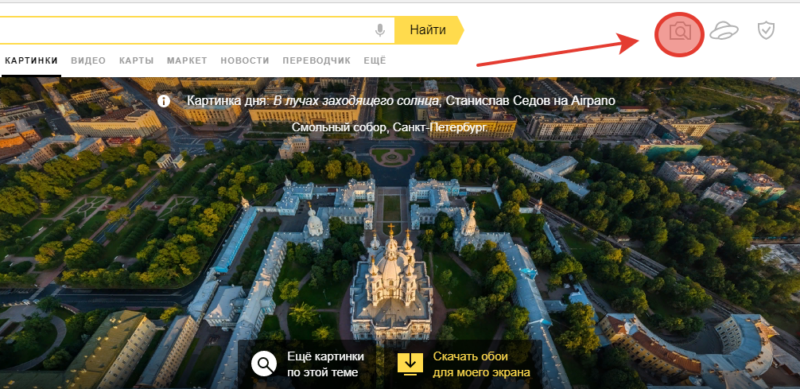
После нажатия вверху экрана появится строка, сюда перетащите файл.

Через несколько секунд получаем результат анализа. Яндекс сначала предлагает просмотреть картинку в других разрешениях, далее предполагает, что находится на картинке и далее уже выдает информацию, которую ему удалось найти.
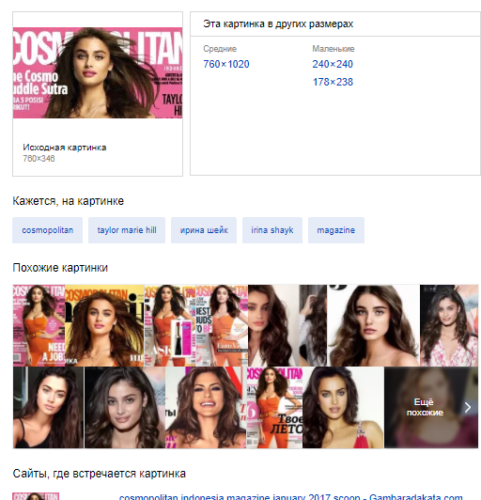
В отличие от Google на эту же картинку он предложил несколько вариантов, кто может быть изображен на фото. Кроме того он без проблем определил, что это обложка журнала Cosmopolitan. В целом Yandex и Google отлично справляются с поиском по изображению.
Не удается найти человека по фото
Если результат поиска не привел к положительным результатам, скорее всего пользователь старается максимально скрыть свою внешность. Скорее всего, он выкладывал фото, но на нем было скрыто больше половины лица (шарфы, очки, шляпы, волосы и т. п.).
На практике если не сработает FindFace и опрос через паблики «ищу тебя», то все остальные методы не принесут больших результатов. Гораздо больше информации можно будет собрать, если хотя бы иметь имя человека или другие косвенные зацепки.
Приложения для поиска по картинке с телефона
На рынке существует множество интересных приложений, которые позволяют идентифицировать различные объекты с помощью камеры в телефоне.
Aipoly
Приложение Aipoly
Одним из них является приложение Aipoly, которое доступно бесплатно на телефонах iPhone и Android в Google, Play Store или AppStore.
Приложение может распознавать объекты без предварительной съемки.
Утилита очень хорошо распознает различные предметы быта, разные виды пищи и даже животных, растений.
С другой стороны, многие вещи до сих пор не узнаваемы и требуют улучшений, обновлений.
Developer:
Price: Free
Google Объектив
Приложение Google Объектив
Не знаете название сфотографированного моста? Может быть, интересует название статуи в галерее?
Может, нужно что-то узнать о вине, этикетку которого только что запечатлели в своей камере?
Все это узнаете благодаря Google Объектив — проекту, который вскоре изменит взгляд на поиск фотографий в Интернете.
Идея заключается в том, что утилита отображает массу информации об объектах, людях или персонажах на снимках, сделанных с помощью мобильного устройства.
Сфотографируйте Статую Свободы или Колизей и Google Объектив будет искать в Интернете все, что касается этих архитектурных шедевров.
Сфотографируйте неизвестный рисунок на стене, и приложение подскажет ее автора, цену, историю.
Можете сфотографировать визитку и программа добавит захваченные данные в адресную книгу.
Developer:
Price: Free
PictPicks
Поиск картинок — PictPicks
Огромным спросом пользуется приложение PictPicks. Это небольшая, удобная программа для поиска изображений, использующая инструмент «Google Images».
PictPicks ищет изображения, используя выражения, а также по загруженным изображениям.
Особенно интересна вторая функция.
Вы просто берете изображение и загружаете его на сервер Google. Ниже приводится обзор изображения, оценка того, что на нем, предлагаются визуально похожие рисунки.
Занимает процесс всего несколько секунд. Для классического поиска слов рекомендуется использовать английский язык, так найдете больше снимков.
PictPicks – простое, интуитивно понятное приложение. Интерфейс действительно прост.
После открытия можете сразу ввести выражение для искомого изображения.
В меню располагается опция поиска по картинкам.
Удивительно, но эта функция обрабатывает очень сложные вещи.
Например, распознает постеры фильмов, известные работы мировых художников, распознавание известных архитектурных зданий, строений.
Как и при поиске в браузере, существуют фильтры. Можете задать желаемый размер, цвет и тип изображения, которое ищете.
Разработчики предлагают различные фильтры, такие как:
- размер (хотите ли отыскать фотографию, рисунок, gif, лицо, картинки, штриховые рисунки);
- цветовую гамму рисунка;
- (JPG, BMP, PNG, WEBP и т. д.).
Developer:
Price: Free
Смотри также видео по поиску картинок на смартфоне:
ПолезноБесполезно
Поиск человека по фото
В случае если поиск по фамилии не дал результатов и вы решили воспользоваться поиском человека по фото, то это вполне возможно. Либо вам понадобился поиск людей по городу в котором вы живёте. При наличии фотографии разыскиваемого человека. Это всё можно осуществить с помощью нескольких ресурсов.
- Поиск человека по картинке в Яндекс браузере.
- Если Яндекс не помог вам отыскать человека по фото, то вы можете также воспользоваться браузером Гугл.
- Одним из аналогов предыдущих поисковых систем является TinEye
- Воспользоваться можно также голосовым помощником от Яндекса. Яндекс Алиса может выполнить также функцию поиска людей по фотографии.
- Для андроидов можно найти приложение под названием findface. Установив это предложение на свой телефон вы сможете воспользоваться поиском с помощью этого сервиса.